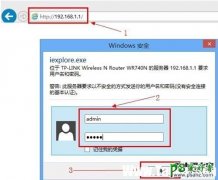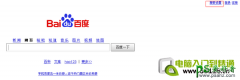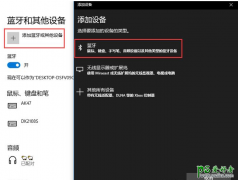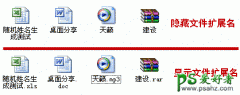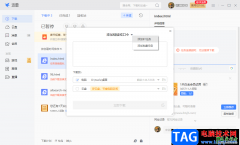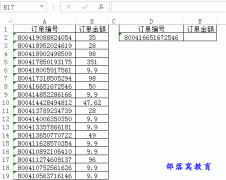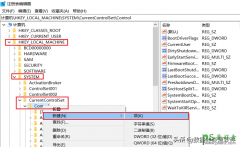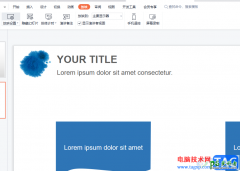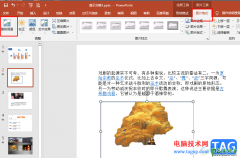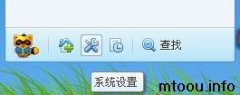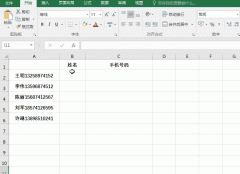使用WPS excel创建组后进行命名的具体操作方法,组重命名方法。(2)
时间:2024-04-26 09:07 来源:教程资料 作者:佚名 阅读:次
3.选择创建行之后,在左侧的表格序号位置即可展示出一个创建组的标志,然后在右侧输入一个需要编辑的数据的标题。
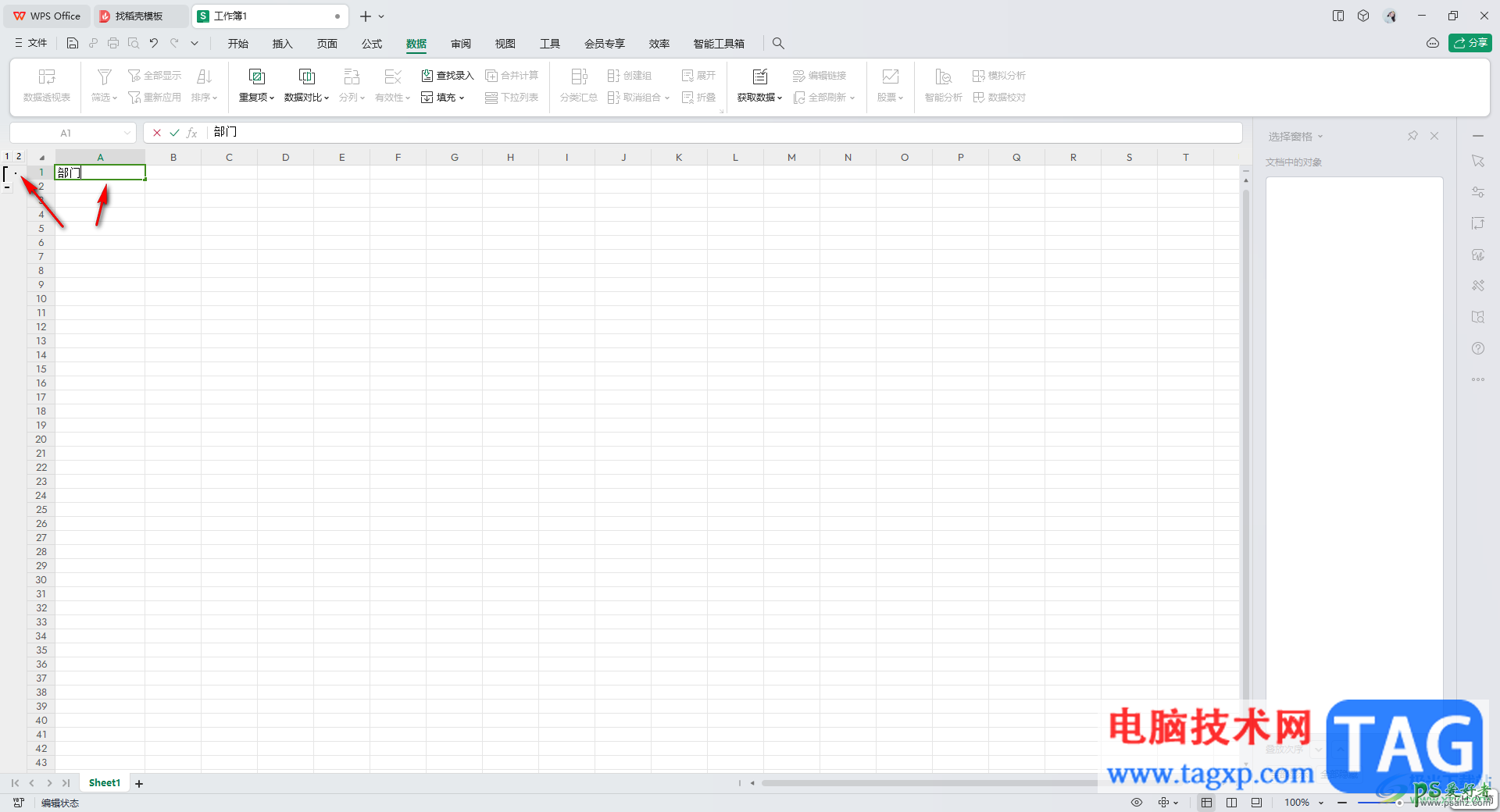
4.之后将左侧的【-】符号点击一下即可进行分组,在右侧的单元格输入需要分组的内容。
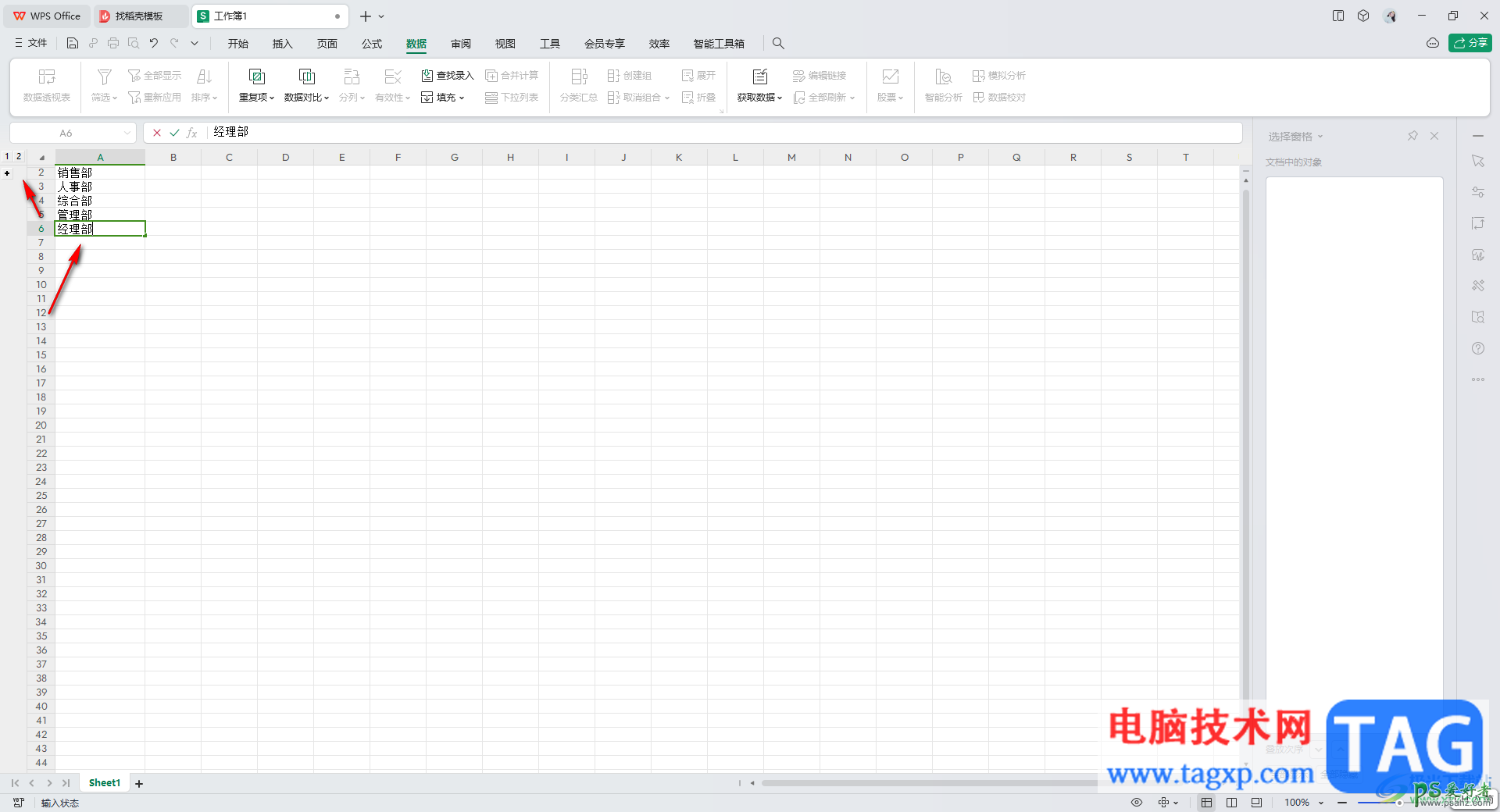
5.最后再点击左侧的分组中的【+】图标即可展示出你分组的全部内容,想要重命名的话,将页面底部的【sheet1】进行右键,选择【重命名】。
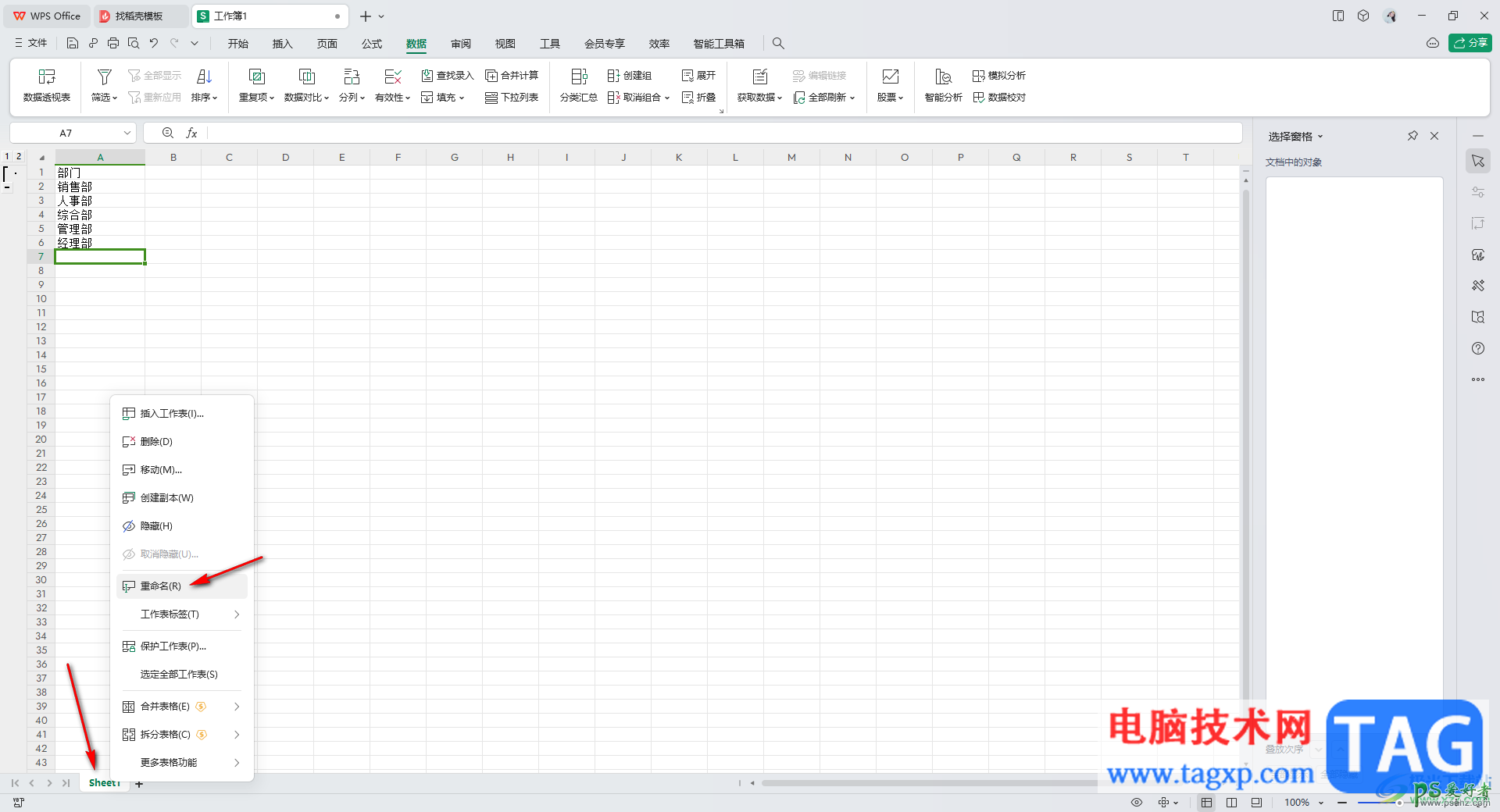
6.之后即可将sheet1更改成自己喜欢的名字就好了。
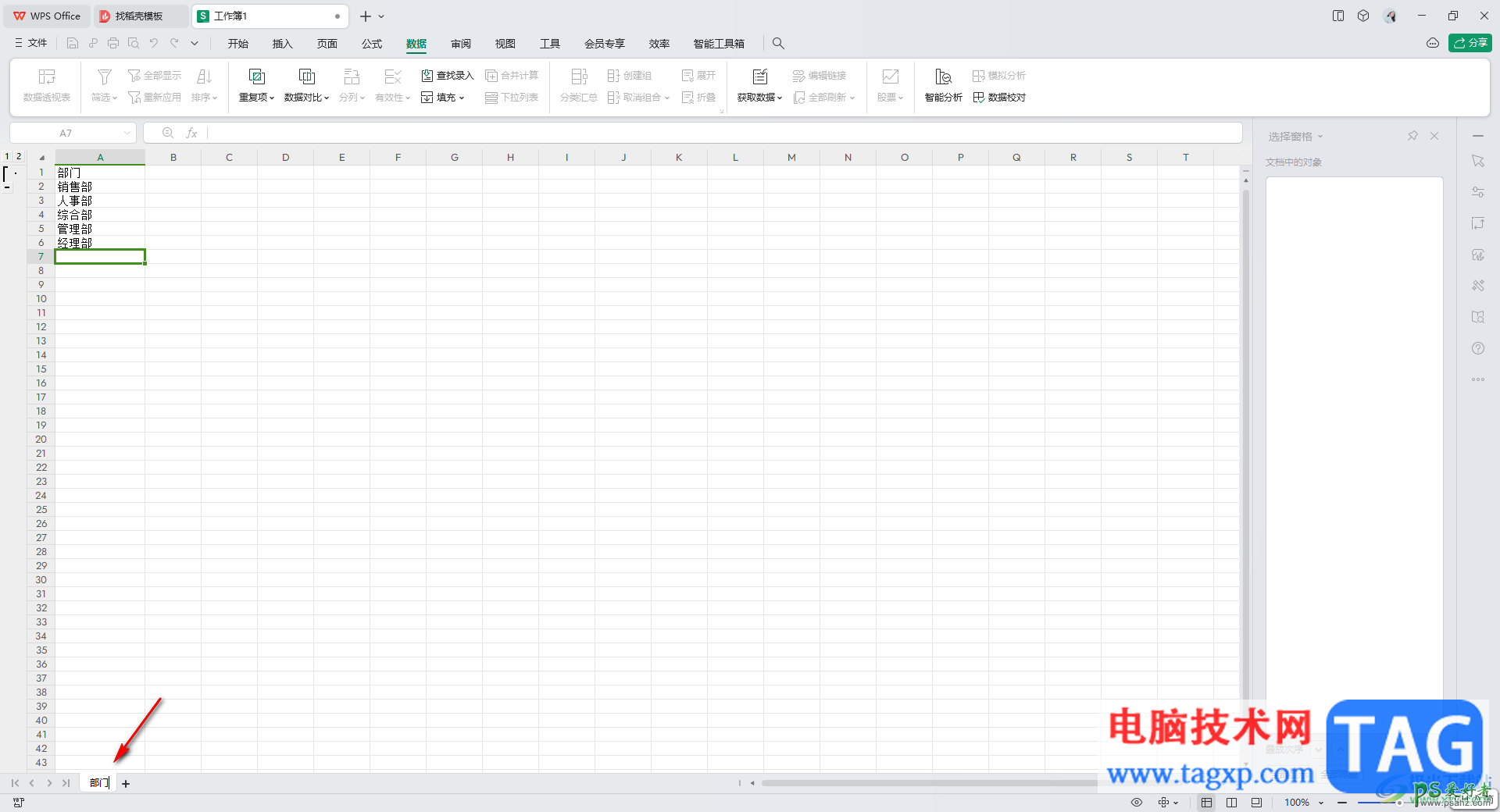
以上就是关于如何使用WPS Excel设置创建组后重命名的具体操作方法,你可以将一些需要进行更好管理的数据进行创建组操作,你可以将创建组的数据进行展开或者隐藏起来,从而更加方便的对数据进行管理,且重命名的操作方法十分的简单,感兴趣的话可以操作试试。
最新教程
推荐教程